O Opera salva seu histórico de navegação automaticamente, mas caso você queira excluir a lista de sites acessados para manter sua privacidade e segurança, o navegador também oferece uma opção que permite limpar os dados em poucos minutos. Abaixo, vamos te mostrar como realizar esse procedimento, tanto no PC quanto no celular.
Como limpar o histórico de navegação do Opera no PC
Tempo necessário: 2 minutos
Abra o navegador e clique no ícone do Opera no canto superior esquerdo;
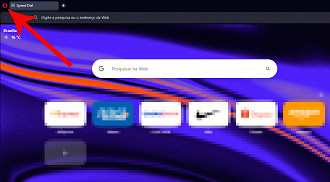
Passe o mouse na aba "Histórico" e clique em "Histórico";
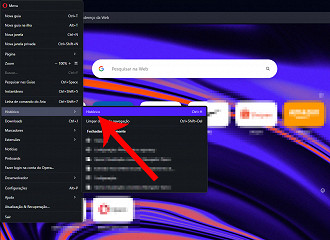
Clique no botão "Excluir dados de navegação";
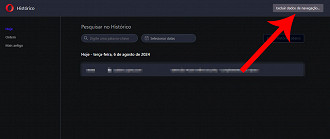
Na seção "Intervalo de tempo", escolha o período que deseja apagar e marque a caixa "Histórico de navegação";
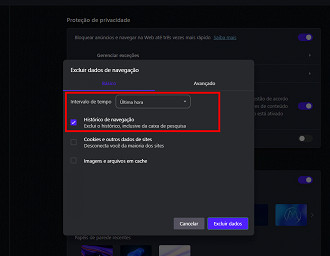
Clique no botão "Excluir dados".
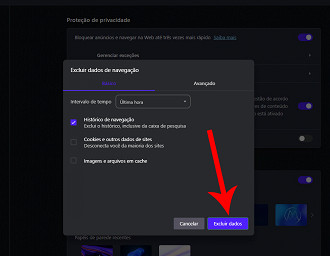
Como limpar o histórico de navegação do Opera no celular
- Abra o aplicativo e toque no ícone de um boneco no canto inferior direito;
- Clique na aba "Histórico";
- Clique no ícone de lixeira no canto superior direito;
- Clique em "OK" para excluir o histórico.
Antes de você ir...
Quer garantir mais privacidade e segurança no Opera? Confira nosso artigo que mostra como ativar a VPN gratuita do navegador!
